임민호
2025-11-26 14:24:27 • 삭제된 데이터 복구 • 검증된 솔루션
Mac에서 삭제되거나 손실 된 비디오 파일을 복구하는 방법은 무엇입니까? 실수로 모든 비디오 파일을 삭제하고 Mac 휴지통을 비웠습니다. 삭제 된 모든 비디오를 다시 검색하는 방법은 무엇입니까? 다음 가이드에서는 강력한 Mac 동영상 복구 소프트웨어를 사용하여 Mac에서 영구적으로 삭제 된 동영상을 복구하는 데 도움이 되는 최상의 솔루션을 소개합니다.
비디오 손실 사례 :
비디오 또는 기타 파일을 삭제해도 Mac에서 "사라지지"는 않지만 해당 파일을 보유한 특정 메모리 영역은 덮어 쓰기로 표시됩니다. 이는 특정 메모리 공간에 다른 파일이 저장되어 있지 않은 한 여전히 복구 할 수 있음을 의미합니다. Mac에서 손실 된 비디오를 복구하려면 손실 된 파일을 감지하고 복구하기위한 효율적인 알고리즘으로 구동되는 올바른 비디오 복구 소프트웨어가 필요합니다. 이는 Recoverit Video Recovery 소프트웨어를 사용할 때 얻을 수 있는 것입니다.
파트 1. 최고의 Recoverit Mac 비디오 복구 소프트웨어
Recoverit Video Recovery 소프트웨어는 가장 강력한 Mac 비디오 복구 프로그램입니다. Mac 휴지통에서 영구적으로 삭제 된 비디오를 쉽고 효과적으로 복구 할 수 있습니다. Mac의 모든 저장 매체에서 삭제되거나 손실 된 비디오 파일을 복구 할 수 있는 훌륭한 기능을 확인하십시오.
- MacBook, iPod, Mac 데스크탑, USB 드라이브, 디지털 카메라, 휴대폰 및 기타 저장 매체에서 비디오를 복구하십시오.
- 지원되는 비디오 파일 형식: AVI, MP4, M4V, MOV, 3G2, 3GP, MPG, AFS, FLV, WMV、etc.
파트 2. Recoverit 비디오 복구로 Mac에서 손실 된 비디오를 복구하는 방법
Mac에서 Recovery Video Recovery를 다운로드하여 설치하고 다음 단계에 따라 Mac 비디오 복구를 수행합니다. 비디오 파일이 외부 저장 매체에 저장된 경우 컴퓨터에 연결해야 합니다.
단계 1. 위치 또는 외부 장치 선택
Mac에서 Recoverit Video Recovery 프로그램을 시작하고 시작하려면 디스크 또는 외부 장치를 선택하십시오.

단계 2. Mac에서 손실 된 비디오 스캔
Mac 동영상 복구 소프트웨어가 기기를 검색하여 손실 된 동영상 파일을 검색하기 시작합니다.
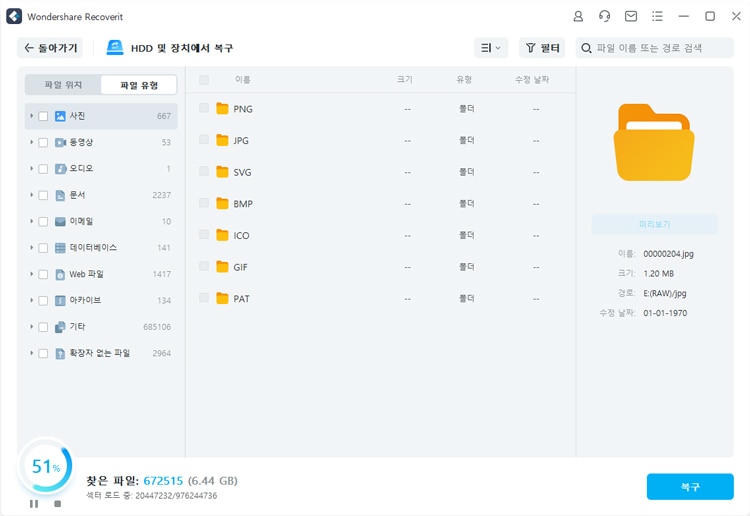
단계 3. 복구 된 파일 미리보기 및 비디오 복원
스캔이 완료되면 스캔 결과가 표시됩니다. 복구 된 비디오 파일을 다른 안전한 저장 장치에 저장하려면 "복구"버튼을 클릭하십시오.

Mac에서 손실 된 비디오 복구 팁 :
Mac에서 손실 된 비디오 복구의 효율성과 효과를 최대화하려면 다음과 같은 몇 가지 팁을 따르는 것이 좋습니다.
- 잃어버린 비디오가 있다는 것을 알게 되면 특정 메모리 영역 / 드라이브 사용을 중지하십시오. 이렇게 하면 덮어 쓰기가 방지됩니다.
- Mac에서 손실 된 비디오를 동일한 메모리 영역으로 복구하지 마십시오. 이로 인해 다른 손실 된 비디오를 복구하기 어렵게 만드는 덮어 쓰기가 발생할 수 있습니다.
- 필요한 경우 나중에 쉽게 액세스 할 수 있도록 스캔 결과를 저장합니다. 비디오 파일을 다시 검색하기 전에 미리 볼 수도 있습니다.
- Recoverit로 전체 하드 디스크를 스캔 할 수 있지만 시간이 많이 걸리는 프로세스입니다. 손실 된 비디오 파일이있는 특정 파티션을 알면 복구 프로세스 속도를 높이는 데 도움이 됩니다.
따라서 몇 가지 간단한 작업과 Recoverit 동영상 복구 소프트웨어 만 있으면 Mac에서 손실 된 동영상을 어려움없이 쉽게 복구 할 수 있습니다.
 ChatGPT
ChatGPT
 Perplexity
Perplexity
 Google AI Mode
Google AI Mode
 Grok
Grok




임민호
staff 편집자
댓글